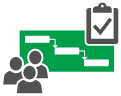|
|
Projektitiedoston luonti tyhjästä voi tuntua toivottomalta, erityisesti projektinhallintaan vasta tutustuville käyttäjille. Pienellä muokkauksella voit kuitenkin muuntaa tehtäväluettelon täydelliseksi projektiksi, jota voit hallita ja jakaa työryhmäsi ja sidosryhmiesi kanssa napauttamalla Projectin tehoa. Aloituskohtia: |
Tehtävien lisääminen
-
Valitse Näytä > Gantt-kaavio.
-
Kirjoita nimi ensimmäiseen tyhjään Tehtävän nimi -kenttään tehtäväluettelon alaosassa ja paina Enter-näppäintä.
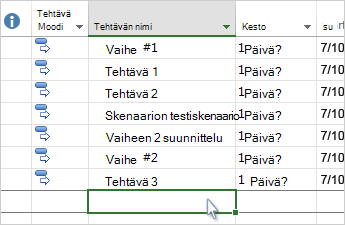
Lisää vaihtoehtoja? Jos tehtävien lisääminen yksi kerrallaan on liian hidasta, voit myös
Tehtävien jäsentäminen
Voit sisentää ja ulntaa tehtäviä hierarkian näyttämiseksi eli muuttaa tehtäväluettelon projektin jäsennyksessä. Sisennetystä tehtävästä tulee alitehtävä sen yläpuoliselle tehtävälle, josta tulee yhteenvetotehtävä.
-
Valitse Näytä > Gantt-kaavio.
-
Valitse Tehtävän nimi - sarakkeessa tehtävä, jonka haluat sisentää.
-
Valitse Tehtävän > Sisennä tehtävä

-
Valitse Ulonna tehtävä

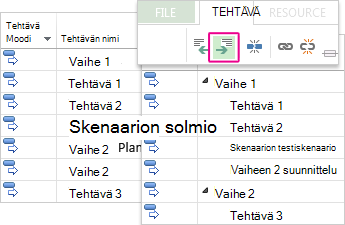
Haluatko vielä enemmän? Käytä alitehtäviä ja yhteenvetotehtäviä muun muassa vaiheiden näyttämiseen ja siirtymisen helpottamiseen suuressa projektissa.
Linkitä tehtävät
Voit linkittää projektin mitkä tahansa kaksi tehtävää ja siten osoittaa niiden välisen suhteen (eli tehtävien riippuvuuden). Projektin aikataulu määräytyy riippuvuuksien mukaan, koska linkitettyjen tehtävien jokainen muutos vaikuttaa aina seuraavaan tehtävään.
-
Valitse Näytä > Gantt-kaavio.
-
Pidä CTRL-näppäintä painettuna ja valitse ne kaksi tehtävää, jotka haluat linkittää (Tehtävänimi-sarakkeessa).
-
Valitse Tehtävä > Linkitä valitut tehtävät -

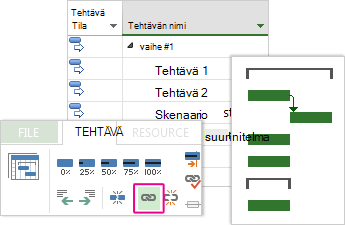
Lisää vaihtoehtoja? Project tukee neljää tehtävälinkkityyppiä eri suhteiden näyttämisessä. Haluatko muuttaa riippuvuustyyppiä tai poistaa riippuvuuden kokonaan?
Näkymän vaihtaminen
Project ehdottaa käyttöön tuttua ja turvallista Gantt-kaaviota, mutta tehtävien ja resurssien näyttöön ja liittämiseen on kymmenittäin muitakin vaihtoehtoja. Voit muuttaa kutakin näkymää omien tarpeidesi mukaan.
-
Valitse Näytä-välilehti.
-
Valitse Tehtävänäkymät-ryhmästä tai Resurssinäkymät-ryhmästä näkymä, jota haluat käyttää.
-
Jos haluat nähdä kaikki käytettävissä olevat näkymät, valitse Gantt-kaavio > Lisää näkymiä ja valitse sitten Lisää näkymiä -valintaikkunan vaihtoehdoista.
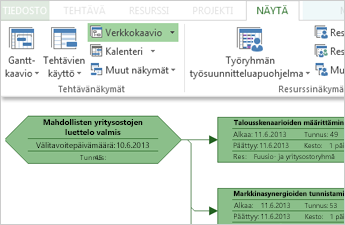
Lisää vaihtoehtoja? Opittavaa on paljon! Tarvitsetko apua oikean näkymän valitsemiseen projektille?
Projektin tulostaminen
Näkymän tai raportin tulostaminen Projectissa on hyvin samanlaista kuin tulostaminen muissa Office-ohjelmissa:
Valitse Tiedosto > Tulosta > Tulosta.
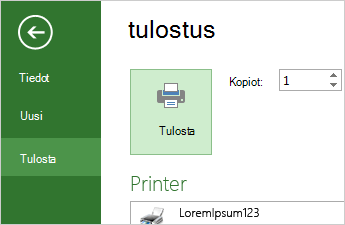
Lisää vaihtoehtoja? Jos haluat tulosteeseen vain tietyt projektin tiedot, jotka haluat jakaa sidosryhmien kanssa, saatat joutua tekemään hieman valmisteluja ennen kuin voit napsauttaa Tulosta-painiketta: